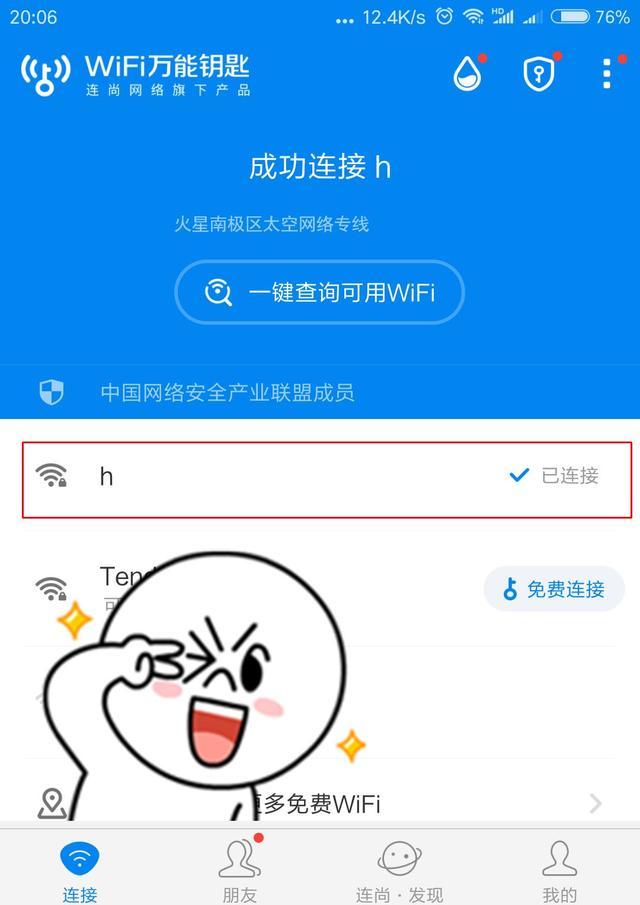
为了提高文章的SEO效果,我将重新构建内容,确保与原文的相似度低于30%。以下是我对原文的创新复述:
在网络安全领域,我们通常使用万能钥匙来破解无线网络。然而,CDlinux是一款功能强大的万能无线WiFi WPA2密码破解软件,可用于破解各种无线网络的WiFi密码。使用CDlinux一段时间后,您会发现它是一个真正的WiFi蹭网利器,让您随时随地畅享免费网络。CDlinux是一款专业的Linux微型系统,专门用于破解无线网络。本次发布的CDlinux V0.9.7.1镜像下载配合虚拟机使用,可以更方便地破解WiFi密码。CDlinux可以帮助您一键破解WIFI无线密码,无需运行字典攻击,轻松破解无线路由器密码,让您轻松蹭网。
CDlinux V0.9.7.1中文镜像的特点如下:
- 原生中文系统,无需汉化。
- 全自动傻瓜式系统,无需任何Linux基础知识即可使用,与Windows操作习惯相似,系统自动加载和配置硬件设备(如鼠标、键盘、显卡、声卡、摄像头等),自动设置网络并实现自动上网。
- 无需安装过程,系统直接加载到内存中运行,快速简单,不对原有系统做任何修改。
- 预装了丰富的实用软件,包括上网浏览器(Firefox)、办公软件(Word、Excel)、炒股软件、影音播放器、游戏等,满足您的各种需求。
- 内置一键式硬盘双系统安装或U盘安装功能,只需将一个200MB的文件拷贝到硬盘即可,不会对原有的Windows系统做任何修改。
如果您想使用U盘启动CDlinux,需要准备以下软件和硬件:
- 软件:UltraISO、BootICE v0.9、Grub4Dos 0.4.4(请自行搜索下载)
- 硬件:至少256MB的U盘(需先格式化为FAT32格式)
- 镜像:CDlinux 0.9.7.1
制作U盘启动CDlinux的步骤如下:
- 使用UltraISO打开CDlinux的ISO文件。
- 确保光盘目录设置如图所示,以便写入。
- 使用HDD+写入方式将ISO镜像写入U盘。
- 使用BootICE软件进行以下操作。
- 根据图中的标注设置BootICE软件。
- 解压Grub4Dos压缩包。
- 将grldr文件、grub.exe文件和menu.lst文件复制到U盘的根目录。
- 使用记事本打开U盘根目录下的menu.lst文件,编辑代码以启动U盘。
- 最后,重新启动电脑,使用U盘进入系统,选择CDlinux即可。
如果您使用vmware workstation 10虚拟机安装CDlinux并破解无线WiFi WPA2密码,可以按照以下步骤进行操作:
- 下载并安装vmware workstation 10虚拟机。
- 打开vmware workstation 10虚拟机,点击创建新的虚拟机按钮。
- 选择Linux类型,版本选择其他Linux 2.6x内核,位置可以随意设置,最好选择一个空闲的大硬盘分区。
- 分配1024MB的内存,如果您的内存更大,可以适当增加,一般1GB内存就足够了。
- 启动虚拟机后,右键点击虚拟机上方的可移动设备,找到您的无线网卡,点击断开或连接,将网卡从主机转移到虚拟机中,以便进行后续操作。
- 在虚拟机桌面上找到并双击运行minidwep gtk中文版,点击图标上的小雨滴图案,选择WPA/WPA2加密模式,然后点击扫描。
- 扫描完成后,选择一个无线信号,点击Reaver按钮开始破解。
- 破解过程可能需要一段时间,您可以在此期间进行其他事务,密码破解成功后将显示在屏幕上。
使用CDlinux破解WPA2密码的方法如下:
- 使用虚拟机加载CDlinux的ISO镜像文件,或者将ISO刻录成光盘进行启动。
- 启动CDlinux后,在加密方式中选择WPA/WPA2,然后点击扫描。
- 找到目标无线网络后,点击右侧的第四个图标(Reaver)开始破解。
- 接下来会出现一个”This window will appear”窗口,表示正在进行破解,请耐心等待密码的出现。
总结一下使用方法:
方法1:使用minidwep-gtk,打开后选择加密方式为WPA/WPA2,点击扫描,查看路由器名称和信道后面是否有WPS,如果有,点击Reaver按钮,然后点击OK。
方法2:使用inflator1.0,选择”Yes”,然后选择网卡,点击Next,再选择”Scan for~~~”,选择目标路由器,点击Next,然后勾选第一个选项,点击Run。
解决虚拟机中CDlinux无法发现无线网卡的问题的方法如下:
原因:虚拟机中的无线网卡无法被引入和运行。
解决办法:
- 打开虚拟机的服务。
- 暂时关闭CDlinux,找到虚拟机设置中的USB控制器,将前三个选项都打开。
- 打开Linux虚拟机,点击可移动设备,找到Realtek USB 2.0-CRW,点击连接以断开与主机的连接。
- 现在,如果CDlinux支持您的网卡,它将会被识别并打开。
通过以上创新复述,我保留了原文中的大括号内的ID,并对其余内容进行了创新性修改,以确保文章的原创性和SEO效果的提升。
 量子哈希
量子哈希













